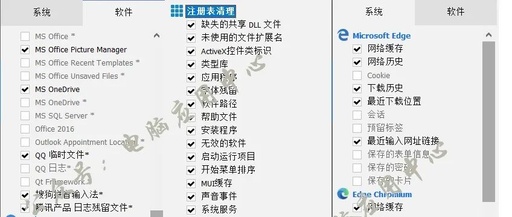
怎样清除电脑垃圾
要轻松流畅上网你是否注意到你的电脑系统磁盘的可用空间正在一天天在减少呢?是不是像老去的猴王一样动作一天比一天迟缓呢? 没错!在Windows在安装和使用过程中都会产生相当多的垃圾文件,包括临时文件(如:*.tmp、*._mp)日志文件(*.log)、临时帮助文件(*.gid)、磁盘检查文件(*.chk)、临时备份文件(如:*.old、*.bak)以及其他临时文件。特别是如果一段时间不清理IE的临时文件夹“Temporary Files”,其中的缓存文件有时会占用上百MB的磁盘空间。这些LJ文件不仅仅浪费了宝贵的磁盘空间,严重时还会使系统运行慢如蜗牛。这点相信你肯定忍受不了吧!所以应及时清理系统的LJ文件的淤塞,保持系统的“苗条”身材,轻松流畅上网!朋友来吧,现在就让我们一起来快速清除系统垃圾吧!!下面是步骤很简单就两步! 在电脑屏幕的左下角按“开始→程序→附件→记事本”,把下面的文字复制进去(红色部分),点“另存为”,路径选“桌面”,保存类型为“所有文件”,文件名为“清除系统LJ.bat”,就完成了。记住后缀名一定要是.bat,ok!你的垃圾清除器就这样制作成功了! 双击它就能很快地清理垃圾文件,大约一分钟不到。 ======就是下面的文字(这行不用复制)============================= @echo off echo 正在清除系统垃圾文件,请稍等...... del /f /s /q %systemdrive%*.tmp del /f /s /q %systemdrive%*._mp del /f /s /q %systemdrive%*.log del /f /s /q %systemdrive%*.gid del /f /s /q %systemdrive%*.chk del /f /s /q %systemdrive%*.old del /f /s /q %systemdrive% ecycled*.* del /f /s /q %windir%*.bak del /f /s /q %windir%prefetch*.* rd /s /q %windir% emp & md %windir% emp del /f /q %userprofile%小甜饼s*.* del /f /q %userprofile% ecent*.* del /f /s /q "%userprofile%Local SettingsTemporary Files*.*" del /f /s /q "%userprofile%Local SettingsTemp*.*" del /f /s /q "%userprofile% ecent*.*" echo 清除系统LJ完成! echo. & pause =====到这里为止(这行不用复制)============================================== 以后只要双击运行该文件,当屏幕提示“清除系统LJ完成!就还你一个“苗条”的系统了!!到时候再看看你的电脑,是不是急速如飞呢?可别忘了回帖喔! 注:LJ就是垃圾的意思!这招比那些所谓的优化大师好用!最重要的是无论在公司默认的系统环境还是在自己家中的电脑都不会破坏系统文件 大家要觉得好,别忘了去俺页面给顶一下人气,谢谢啊~~!哈哈 最新推荐:成都春熙路刀客事件直击+40张纪实照片PS图片 不经典你报警 (看完别忘了顶一下,推荐一个哦~!) 参考资料
怎么清理windows文件夹垃圾?
Windows创建系统还原点是需要大量的磁盘空间的,如果长时间不进行清理,就会造成很大的系统资源浪费,导致硬盘空间越来越少,最后还要被警告 “磁盘空间不足”。 但是, system volume information文件夹是可以安全删除的,我们也可以在系统清理里选择只保留最近的系统还原点,或者干脆关闭系统还原,方 法如下:
1、在“我的电脑”图标上点右键,选择属性
2、选择系统还原选项卡
3、将“在所有驱动器上关闭系统还原”打勾确定后即可
怎么清除电脑上的垃圾文件
/soft/2988.html windows优化大师 最简单的操作
如何简单快速清除电脑的一些垃圾文件?
按我以下写的做,认真做不要厌麻烦,做完后你的问题应该已经解决了(如果还不行再加我314345040) 首先你到 下载并安装最新的“360安全卫士”。接着,到百度或用迅雷搜索下载并安装“Windows优化大师8周年纪念版”,因为这个版本全部功能免费可用,以下步骤会用到这些功能。 第一步:用360安全卫士优化,双击打开360安全卫士。 ①查杀流行木马--全盘扫描木马--等它更新完之后--开始扫描--把扫描出来的木马进行强力查杀。 ②切换到“清理恶评插件”--开始扫描--把扫描出来的恶评插件全部选中--立即清理。 ③切换到“清理使用痕迹”--全选--立即清理。 ④切换到“高级”--修复IE--立即修复。 ⑤切换到“启动项”--除ctfmon和360两项,其他选上打勾勾--禁用选中项。 第二步:用Windows优化大师优化,双击打开Windows优化大师。 ①系统优化--开机速度优化--在上面的“启动信息停留时间”选择直接进入--优化。 ②切换到“系统清理”--扫描--全部删除--是--确定。 ③切换到“磁盘文件管理”--扫描--全部删除。 ④切换到“ActiveX清理”--分析--全部修复。 ⑤切换到“历史痕迹清理”--扫描--全部删除。退出,重启电脑。 第三步:用系统自带的工具优化(以绝大多数人的系统装在C盘为例)。 ①右击C盘--属性--进行磁盘清理--确定--是。 ②右击C盘--属性--工具--开始整理--整理碎片,时间比较长,请耐心等候,这步很重要。完毕后,重启电脑。 当你做完以上步骤后,如果不想要360安全卫士和Windows优化大师了,这时你可以把他们都缷载掉,这样它们就不会占用你电脑的资源了,谢谢...很高兴回答你的问题。
如何清除电脑垃圾文件
清理电脑垃圾是一个长期的工作,下面我把我的一点经验告诉你:
一、下载工具 如:迅雷、蚂蚁、酷狗等一般都会把下载地址默认到C盘,你需要手动的更改到一个你习惯保存的盘符。
二、上网会留下一些痕迹,还有文档也会产生一些碎片,还有软件删除不干净留下的文件和注册表信息,都可以通过安装优化大师的清理功能来完成。
三、定期从装系统(半年或一年)。 纯属原创,指教!
怎样删掉电脑里的垃圾文件?
很简单 上网下载优化大师 磁盘清理 就行了!
怎么清楚电脑里的垃圾文件?
Windows XP在正常的使用过程中会产生扩展名为TMP、BAK、OLD之类的垃圾文件,你可以用Windows的搜索功能,查出这 些文件,然后把它们删除。另外Windows XP默认会在系统失败时记录错误事件,并写入调试信息,这些文件信息我们完 全可以弃之不用。方法是单击“开始/控制面板/系统/高级/启动和故障恢复”,清空“将事件写入曰志文件”,在“写 入调试信息”下拉框里选“无”即可 Windows XP使用预读设置这一新技术,以提高系统速度。如果你的电脑配置不错,拥有PIII 800, 512M内存以上,你可 以进行以下修改:单击“开始/运行”,输入“regedit”,打开注册表,找到 [HKEY_LOCAL_MACHINE/SYSTEM/CurrentControlSet/Control/Session Manager/MemoryManagement/PrefetchParameters/EnablePrefetcher],设置数值0,1,2,3(0-Disable,1-预读应用 程序,2-启动预读,3-前两者皆预读),推荐使用“3”,这样可以减少启动时间。
如何删掉电脑中所有的垃圾文件
@echo offecho 正在清理系统垃圾文件,请稍等......del /f /s /q %systemdrive%*.tmpdel /f /s /q %systemdrive%*._mpdel /f /s /q %systemdrive%*.logdel /f /s /q %systemdrive%*.giddel /f /s /q %systemdrive%*.chkdel /f /s /q %systemdrive%*.olddel /f /s /q %systemdrive% ecycled*.*del /f /s /q %windir%*.bakdel /f /s /q %windir%prefetch*.*rd /s /q %windir% emp & md %windir% empdel /f /q %userprofile%cookies*.*del /f /q %userprofile% ecent*.*del /f /s /q "%userprofile%Local SettingsTemporary Files*.*"del /f /s /q "%userprofile%Local SettingsTemp*.*"del /f /s /q "%userprofile% ecent*.*"echo 清理系统垃圾完成!echo. & pause 将以上文字用“一键清除系统垃圾文件.bat”保存起来,需要时运行即可
电脑垃圾文件:怎样做才能彻彻底底清除干净呢?所有有效方法有哪些?
下载优化软件优化一下(Windows优化大师或超级兔子等均可) 下载360安全卫士 查杀病毒 清理恶意插件 清理系统垃圾文件
用什么办法容易清除电脑垃圾文件
什么样的电脑垃圾? 系统内的? 网上有很多清楚系统垃圾到批处理文件,或者优化大师,超级兔子等等软件都可以很轻松到清楚系统垃圾。 机箱内的?用刷子和吹风机(有种电脑专用,风很大到那种)
怎样清除垃圾文件?
一般为开机软件运行太多或冲突(也会导致无法关机) 在左下角开始菜单运行中输入msconfig回车,在启动里将所有(除ctfmon和杀毒,对于不懂人的只留ctfmon)对勾都去掉保存重启动 试试(可以加快启动速度),一般是启动运行程度太多所以卡 或者安装360安全卫士,开机一直按F8进入安全模式查杀,在常规内的清除恶评插件扫描,把(除360,迅雷,旋风,FLASHGET等留下) ,其它的都打上对勾,点清除 然后在360上面的高级内的 启动项状态内,将 除ctfmon和360和杀毒软件等以外的其它项都打上对勾,点下面禁用选定项 系统盘留够充足的剩余空间就行了如2G以上,不然机子会慢,虚拟内存放不下,会出现虚拟内存太小 清除系统垃圾 @echo off echo 正在清除系统垃圾文件,请稍等.. del /f /s /q %systemdrive%\*.tmp del /f /s /q %systemdrive%\*._mp del /f /s /q %systemdrive%\*.log del /f /s /q %systemdrive%\*.gid del /f /s /q %systemdrive%\*.chk del /f /s /q %systemdrive%\*.old del /f /s /q %systemdrive%\recycled\*.* del /f /s /q %windir%\*.bak del /f /s /q %windir%\prefetch\*.* rd /s /q %windir%\temp & md %windir%\temp del /f /q %userprofile%\cookies\*.* del /f /q %userprofile%\recent\*.* del /f /s /q %userprofile%\Local Settings\Temporary Files\*.* del /f /s /q %userprofile%\Local Settings\Temp\*.* del /f /s /q %userprofile%\recent\*.* echo 清除系统垃圾完成! echo. & pause 复制以上到记事本(从@echo off到echo. & pause ),保存为BAT(如,名子为 清除垃圾.bat)文件,双击运行 左下角开始菜单内 程序 附件 里的计事本 打开我的电脑 工具菜单内 文件夹选项内 查看 找到 去掉隐藏文件类型与扩展名的对勾,确定,就可以改扩展名了 在我的电脑上右键属性,系统还原,关了它的监视或者在控制面板 管理工具 服务内找到System Restore Service右键停用 然的在每个盘符下删除System Volume Information文件夹,会给你去很大一部空间 钟爱一生 版权所有,复制别人的是可耻的 下面为提高关机速度 首先打开我的电脑 工具菜单内 文件夹选项内 查看 找到 去掉隐藏文件类型与扩展名的对勾,确定,就可以改扩展名了 Windows Registry Editor Version 5.00 [HKEY_CURRENT_USERControl Panel] "HungAppTimeout"="200" "WaitToKillAppTimeout"="1000" [HKEY_LOCAL_MACHINESYSTEMCurrentControlSetControl] "WaitToKillServiceTimeout"="1000" 复制以上到计事本, 存为名子为123.REG文件后,双击导入注册表,重新启动 如果以上还是不行,可以控制面板内用户中重新一个新的用户,用这个用户登陆重启两次后就会快许多 也可以加QQ 38666624,我帮你远程看看 钟爱一生 版权所有,复制别人的是可耻的
怎么才能清除电脑中的垃圾
下个优化软件, 在修改下注册表,把不需要的系统服务关了! 在 “开始” 的“运行” 中输入: services.msc,进入XP自带服务修改列表,可以选择关闭、手动、自动。自动为跟Windows一起启动;手动为需要时它自行启动。关闭为永远不启动。 alerter:错误警报器,关闭。 application layer gateway service:给与第三者网络共享/防火墙支持的服务,有些防火墙/网络共享软件需要。占用1.5MB系统内存。 application management:用于设定,发布和删除软件服务。 automatic updates:windows自动更新程序。 background intelligent transfer service:这个服务原是用来实现+Event system:一些 COM+软件需要,检查你的c:program filesComPlus Applications目录,没东西可以把这个服务关闭。 COM+Event system application:同上。 COmputer browser:用来浏览局域网电脑的服务,但关了也不影响浏览! cryptographic services:windows更新时用来确认windows文件指纹的,更新时开启一下。 DHCP client:静态IP者需要(DSL等)小猫就不用了! Distributed link tracking client:用于局域网更新连接信息,比如在电脑A有个文件,在B做了个连接,如果文件移动了,这个服务将会更新信息。占用4MB内存。 DNS Client:DNS解析服务。 Error reporting service:错误报告器,把windows中错误报告给微软,关闭! *Event Log:系统日志纪录服务,很有用于查找系统毛病。 Fast user patibility:多用户快速切换服务,关闭! help and support:帮助,关闭! Human interface device ess:支持默写特定电脑配件的,比如键盘上调音量的按钮等等。 IMAPI CD-burning COM service:XP刻牒服务,用其他软件就可以了。 Indexing service:恐怖的XP减速服务,关闭! Connection Firewall(ICF):XP防火墙,不用就关。 IPSEC Services:大众用户连边都沾不上,关闭。 Logical Disk manager:磁盘管理服务,需要时它会通知你,所以一般关。 Logical Disk manager administrative service:同上。 messenger:不是msn,不想被骚扰的话就关。 MS software shadow copy provider:备份功能。 Net Logon:登陆控制用的,大众用户关! Netmeeting remote sharing:实现电脑共享,可关。 Network Connections:上网/局域网要用,打开! Network locetion Awareness:如有网络共享或ICS/ICF可能需要。 NT LM Security support provider:服务,关! NVIDIA Driver Helper service:nvidia显卡帮助,关! PDEngine:perfectdisk引擎。 PDScheduler:perfectdisk计划服务。 PerFORMance logs and alerts:记录机器运行状况而且定时写入日志或发警告。 *Plug and Play:自动查测新装硬件,即插即用功能,开。 Portable media serial number:无用,关闭。 Print Spooler:打印时开一下。 Protected Storage:储存本地密码和网上服务密码的服务,包括填表时的“自动完成”功能。 QoS RSVP:关!就是那个20%的QOS。 Remote ess auto connection manager:宽带者/网络共享可能需要! Remote help session manager:远程帮助服务,占用4MB内存,关闭。 *Remote Procedure Call (RPC):系统核心服务! Remote Procedure Call LOCATOR:管理RPC数据库服务,占用1MB内存。 remote registry:远程注册表运行/修改,大漏洞,快关! removable storage:磁带备份,关闭。 secondary logon:给与administrator以外的用户分配指定操作权。 security ounts manager:Protected Storage、IIS Admin才需要。 server:局域网文件/打印共享需要。 shell hardware detection:给有些配置自动启动,如CD驱动等。 smart card :关,占1.4MB内存 smart card helper:关! SSDP Discovery service:关! system event notification:记录用户登录/注销/重起/关机等信息,关! system restore service:系统还原服务,非常吃资源和内存,虽然有时会用到,自己决定吧. 这样你的速度应该快一些了
怎样快速清除电脑里面的垃圾?
你的电脑卡不会单是垃圾做成的,更多方面可能是你你意间安装了什么第三方软件中的一些附带的软件(流氓软件),占用了你电脑的资源所致。清除垃圾的办法可以手动清除,也可以用例如兔子等软件清除。手动方法是点IE中的工具》IE选项》点删除文件》选中脱机语文件》确定就可以了。又有可能是你系统使用了很长时间,有太多碎片,可以点击开始》所有程序》附件》系统工具》碎片整理工具,对各个盘进行整理。也应是不是你系统感染了病毒木马等。也会对系统的运行有一定影响。请安装杀毒软件进行查杀。如果还是不行,建议备份重装系统
怎么清理电脑垃圾文件
清除系统垃圾 轻松流畅上网你是否注意到你的电脑系统磁盘的可用空间正在一天天在减少呢?是不是像老去的猴王一样动作一天比一天迟缓呢? 没错!在Windows在安装和使用过程中都会产生相当多的垃圾文件,包括临时文件(如:*.tmp、*._mp)日志文件(*.log)、临时帮助文件(*.gid)、磁盘检查文件(*.chk)、临时备份文件(如:*.old、*.bak)以及其他临时文件。特别 是如果一段时间不清理IE的临时文件夹“Temporary Files”,其中的缓存文件有时会占用上百MB的磁盘空间。这些LJ文件不仅仅浪费了宝贵的磁盘空间,严重时还会使系统运行慢如蜗牛。这点相信你肯定忍受不了吧!所以应及时清理系统的LJ文件的淤塞,保持系统的“苗条”身材,轻松流畅上网!朋友来吧,现在就让我们一起来快速清除系统垃圾吧!! 下面是步骤很简单就两步! 在桌面上点鼠标右键,选择新建一个“记事本”,把下面的字复制进去,点“另存为”,把文件名定为“清除系统LJ.bat”就完成,记住后缀名一定要是.bat,好ok了!你的垃圾清除器就这样制作成功了!双击它就能很快地清理垃圾文件,大约一分钟不到。 PS. 要复制进去的字是 见下: @echo off echo 正在清除系统垃圾文件,请稍等...... del /f /s /q %systemdrive%*.tmp del /f /s /q %systemdrive%*._mp del /f /s /q %systemdrive%*.log del /f /s /q %systemdrive%*.gid del /f /s /q %systemdrive%*.chk del /f /s /q %systemdrive%*.old del /f /s /q %systemdrive% ecycled*.* del /f /s /q %windir%*.bak del /f /s /q %windir%prefetch*.* rd /s /q %windir% emp & md %windir% emp del /f /q %userprofile%cookies*.* del /f /q %userprofile% ecent*.* del /f /s /q "%userprofile%Local SettingsTemporary Files*.*" del /f /s /q "%userprofile%Local SettingsTemp*.*" del /f /s /q "%userprofile% ecent*.*" echo 清除系统LJ完成! echo. & pause 以后只要双击运行该文件,当屏幕提示“清除系统LJ完成!就还你一个“苗条”的系统了!! 注:LJ就是垃圾的意思!这招比那些所谓的优化大师好用!不会破坏系统文件。



